Korjaa Microsoft Teams: Anteeksi, emme voineet yhdistää sinua

Näetkö usein virheen "Anteeksi, emme voineet yhdistää sinua" MS Teamsissa? Kokeile näitä vianetsintävinkkejä päästäksesi eroon tästä ongelmasta heti!
Microsoft Teams saattaa joskus epäonnistua uuden käyttäjän lisäämisessä ryhmään. Kun tämä ongelma ilmenee, sovellus näyttää yleensä seuraavan virhesanoman: "Emme voineet lisätä kaveria ryhmään." Kuten näet, tämä virhe on melko hämmentävä, koska se ei tarjoa tietoja siitä, miksi sovellus ei voinut lisätä uutta yhteystietoa ryhmään.
Yritä kirjautua ulos tililtäsi, poistu Teamsista kokonaan, kirjaudu takaisin sisään ja tarkista, onko saatavilla uudempaa sovellusversiota. Päivitä Teams ja jos virhe jatkuu, jatka vianetsintäprosessia alla olevilla tavoilla.
Useat käyttäjät voivat korjata tämän virheen etsimällä ongelmallisen käyttäjän nimeä Teamsin hakuikkunassa. Joten ennen kuin yrität lisätä heidät ryhmään, etsi ensin heidän nimensä ja napsauta hänen profiiliaan. Tarkista sitten, voitko lisätä ne ilman samaa virhettä uudelleen.
Vaihtoehtoisesti muut ihmiset ratkaisivat tämän ongelman lähettämällä käyttäjälle suoran viestin ja tallentamalla chat-yhteyshenkilön suosikkeihin. Tarkista, ratkaiseeko tämä nopea kiertotapa myös ongelman puolestasi. Tarkista lisäksi, saatko edelleen saman virheilmoituksen, kun lisäät uuden käyttäjän Teams-verkkosovelluksella .
Näyttää todellakin siltä, että uuden käyttäjän lisääminen ryhmään vaatii etukäteen yhteydenpitoa kyseisen käyttäjän kanssa, jotta ominaisuus toimisi. Jos esimerkiksi siirryt kohtaan Puhelut → Pikavalinta → Uusi ryhmä ja yrität luoda ryhmän sellaisen käyttäjän kanssa, jolle et ole koskaan puhunut, saat tämän virheilmoituksen uudelleen.
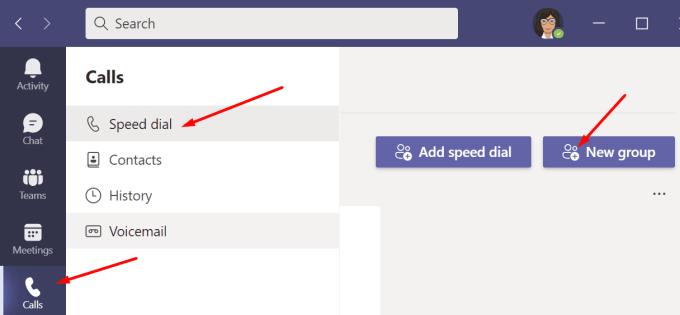
Toisaalta, jos siirryt kohtaan Puhelut → Yhteystiedot → Lisää yhteystieto , sinun tulee lisätä käyttäjä ryhmään.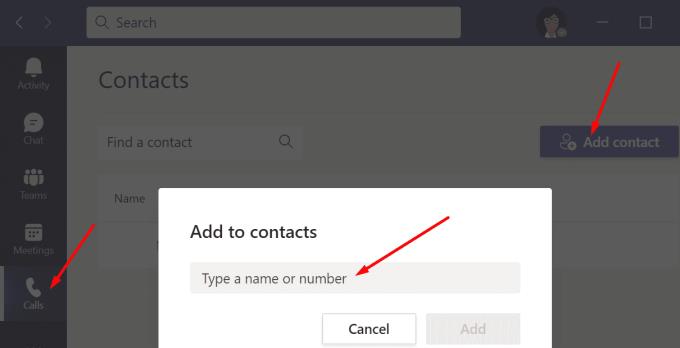
Älä muuten unohda ottaa yhteyttä IT-järjestelmänvalvojaasi ja varmistaa, että hän antoi sinulle tarvittavat oikeudet uusien yhteystietojen lisäämiseen.
Muut käyttäjät huomasivat tämän virheen lisättäessä uusia käyttäjiä, joilla oli tyhjiä postilaatikoita. Yritä lähettää testiviesti heidän postilaatikkoonsa ja tarkista, voitko lisätä heidät ryhmään myöhemmin.
Vaihtoehtoisesti useat järjestelmänvalvojat ratkaisivat tämän ongelman lisäämällä sähköpostiosoitteen AzureAD:n käyttäjäobjektiin. Jos et ole järjestelmänvalvoja, ota yhteyttä IT-järjestelmänvalvojaan saadaksesi lisäapua.
Tämä ongelma saattaa liittyä siihen, että ongelmallisten käyttäjätilien sähköposti-attribuuttia ei ole täytetty. Näin tapahtuu yleensä, jos vastaaville tileille ei ole oikein määritetty Exchange-lisenssiä.
Office 365 -kokeilulisenssin määrittäminen ongelmallisille käyttäjille tulee kuitenkin täyttää mail-attribuutti ja ratkaista se. Tätä menetelmää käyttäneet järjestelmänvalvojat vahvistivat, että kokeilukäyttöoikeuden poistaminen pitää mail-attribuutin täytettynä. Toivottavasti tämä menetelmä toimii myös sinulle.
Microsoft Teams saattaa joskus epäonnistua uuden käyttäjän lisäämisessä ryhmään, jos et ole aiemmin puhunut tai lähettänyt heille viestiä. Jos olet järjestelmänvalvoja, varmista, että vastaaville tileille on määritetty Exchange-lisenssi. Jopa koekäyttölupa riittää. Onko sinulla edelleen "Emme voineet lisätä kaveria ryhmään" -virhettä? Kerro meille alla olevissa kommenteissa.
Näetkö usein virheen "Anteeksi, emme voineet yhdistää sinua" MS Teamsissa? Kokeile näitä vianetsintävinkkejä päästäksesi eroon tästä ongelmasta heti!
Tarvitsetko toistuvien kokousten aikataulutusta MS Teamsissa samoille tiimin jäsenille? Opi, kuinka perustaa toistuva kokous Teamsissa.
Microsoft Teams ei tällä hetkellä tue kokousten ja puheluiden lähettämistä televisioon suoraan. Mutta voit käyttää näyttöpeilausohjelmaa.
Tällä hetkellä Microsoft Teams Live Events -tilanteissa anonyymiä kysymistä ei voi poistaa käytöstä. Rekisteröityneet käyttäjät voivat jopa lähettää anonyymejä kysymyksiä.
Virhekoodi caa70004 ilmenee yleensä, kun Microsoft Teams ei pysty kirjautumaan sisään tai kun sovellus jumiutuu ja kaatuu.
Bluetooth-kuulokkeesi ei toimi Microsoft Teamsin kanssa? Tässä oppaassa näytetään parhaat menetelmät, joilla tämä ongelma voidaan korjata.
Opi, kuinka voit säilyttää Microsoft Teamsin tilasi aktiivisena ja näkyvissä asiakkaille ja kollegoille, vaikka et olisikaan varsinaisesti paikalla.
Amazon ja Slack ovat yhdistäneet kätensä laajentaakseen yritysasiakaskuntaansa. Slack hyödyntää useita AWS-pilvipohjaisia resursseja.
Korjataksesi sen, että Microsoft Teams ei voi lisätä vierasongelmatarkistusviiveongelmia, myöntää ongelma Powershell-komennoilla ja asentaa kaikki odottavat päivitykset.
Jos et näe kuvatiedostojasi Microsoft Teamsissa, harkitse selaimen välimuistin tyhjentämistä tai selaimen vaihtamista kokonaan.
Korjataksesi Microsoft Teamsin kaatumisen tarkista ensin Teams-palvelun tila Office 365:n hallintapaneelista, tyhjennä Microsoft Office -tunnistetiedot tai poista Teamsin välimuisti.
Korjaa Microsoft Teams -virhe Postilaatikkoa ei ole, Vahvista OAuth-kokoonpano, Poista Microsoft Teamsin asennus ja asenna se uudelleen tai palauta työ manuaalisesti.
Jos yrität kirjautua sisään Microsoft Teamsiin ja saat virhekoodin max_reload_exceeded, sinun on korjattava AD FS:n URL-ongelmat tai käytä vain verkkoasiakasta.
Saatko anteeksi, jos sinulla oli ongelmia muistikirjan virheen saamisessa? Korjaa se päivittämällä käyttäjäprofiili ja käyttämällä toista sovellusta.
Jos Microsoft Teams ei merkitse keskusteluja luetuiksi, sammuta ensin kaikki ilmoitukset, tarkista sitten, onko chat-istunto piilotettu, ja kirjaudu ulos ja kirjaudu takaisin sisään.
Kun Microsoft Teams -tehtävät eivät näy, yritä nähdä ne Android-mobiilisovelluksessa, tarkista päivitykset tai odota ilmoitusta arvioinnista.
Voit korjata virheilmoituksen, jonka mukaan Emme voineet tallentaa välilehtiasetuksiasi Microsoft Teamsissa, tarkistamalla koodisi ja varmistamalla, että URL-osoitteet on kirjoitettu oikein.
Jos Microsoft Teams -ryhmäsi käyttäjät eivät voi lähettää live-tapahtumia suurelle yleisölle, sinun on tarkistettava, onko suorien tapahtumien käytännöt asetettu.
Voit korjata Outlookin Microsoft Teams -apuohjelman puuttuvan ongelman varmistamalla, että apuohjelma on otettu käyttöön Outlookissa sekä Microsoft Teamsin kokousten tietosuoja-asetukset.
Microsoft Teams saa joukon uusia Meetings-ominaisuuksia, mukaan lukien dynaaminen näkymä, Together-tila, videosuodattimet ja live-reaktiot.
Näetkö usein virheen "Anteeksi, emme voineet yhdistää sinua" MS Teamsissa? Kokeile näitä vianetsintävinkkejä päästäksesi eroon tästä ongelmasta heti!
Tarvitsetko toistuvien kokousten aikataulutusta MS Teamsissa samoille tiimin jäsenille? Opi, kuinka perustaa toistuva kokous Teamsissa.
Onko sinulla RAR-tiedostoja, jotka haluat muuntaa ZIP-tiedostoiksi? Opi, kuinka RAR-tiedosto muutetaan ZIP-muotoon.
Opi, kuinka korjata OneDrive-virhekoodi 0x8004de88, jotta pilvitallennuksesi toimisi jälleen.
Microsoft Teams ei tällä hetkellä tue kokousten ja puheluiden lähettämistä televisioon suoraan. Mutta voit käyttää näyttöpeilausohjelmaa.
Spotify voi olla ärsyttävä, jos se avautuu automaattisesti aina, kun käynnistät tietokoneesi. Poista automaattinen käynnistys seuraamalla näitä ohjeita.
Mietitkö, miten ChatGPT voidaan integroida Microsoft Wordiin? Tämä opas näyttää sinulle tarkalleen, miten se tehdään ChatGPT for Word -lisäosan avulla kolmessa helpossa vaiheessa.
Tällä hetkellä Microsoft Teams Live Events -tilanteissa anonyymiä kysymistä ei voi poistaa käytöstä. Rekisteröityneet käyttäjät voivat jopa lähettää anonyymejä kysymyksiä.
Tässä oppaassa näytämme, kuinka voit vaihtaa oletusarvoisen zoom-asetuksen Adobe Readerissa.
Ristik viittaukset voivat tehdä asiakirjastasi paljon käyttäjäystävällisemmän, järjestelmällisemmän ja saavutettavamman. Tämä opas opettaa sinulle, kuinka luoda ristik viittauksia Wordissä.























